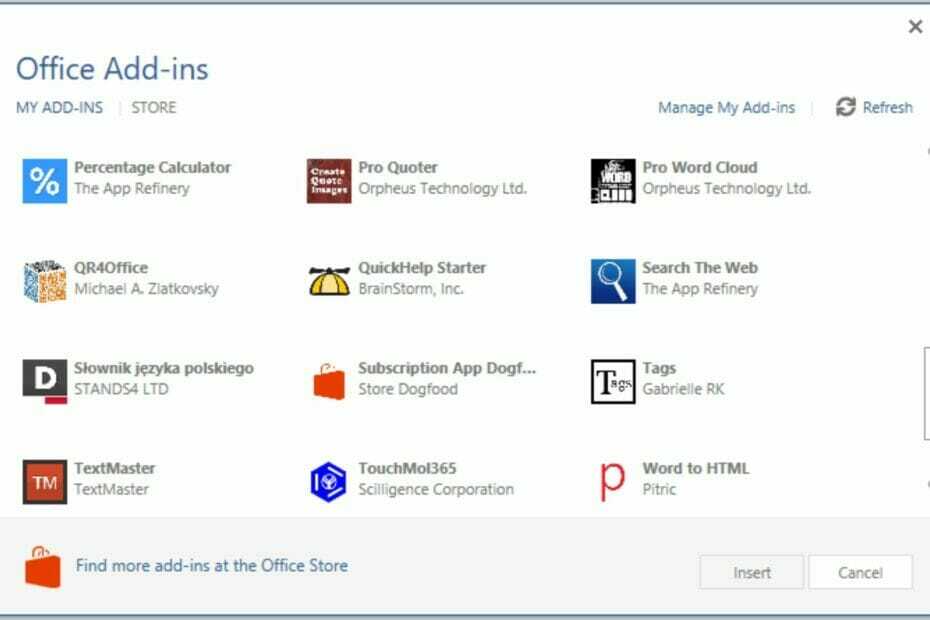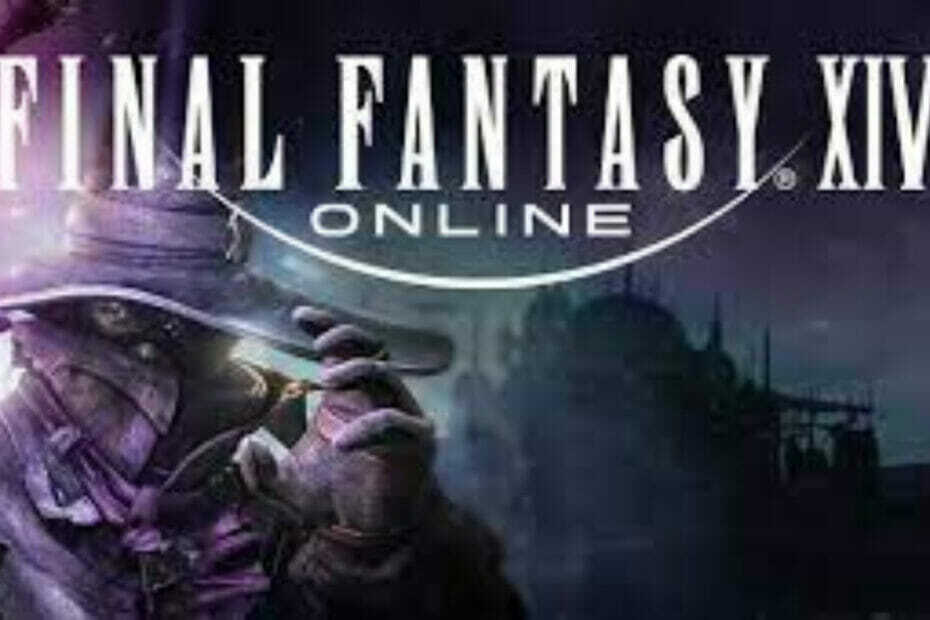- आप स्क्रॉल व्हील हार्डवेयर विफलता और पुराने डिवाइस ड्राइवर के कारण रेजर डेथएडर स्क्रॉल व्हील स्क्रॉल नहीं कर सकते हैं।
- समस्या को ठीक करने के लिए ड्राइवर अपडेटर उपयोगिता का उपयोग करके अपने माउस डिवाइस ड्राइवर को अपडेट करें।
- इस कष्टप्रद समस्या को ठीक करने के लिए एक अंतर्निहित समस्या निवारक या क्लीन इंस्टाल के साथ रेज़र सॉफ़्टवेयर की मरम्मत करना।
- यदि कोई अन्य समाधान मान्य नहीं है, तो स्क्रॉल व्हील एन्कोडर के साथ समस्याओं के लिए आपको माउस को सुधारने या बदलने की आवश्यकता हो सकती है।

यह सॉफ़्टवेयर सामान्य कंप्यूटर त्रुटियों की मरम्मत करेगा, आपको फ़ाइल हानि, मैलवेयर, हार्डवेयर विफलता से बचाएगा और अधिकतम प्रदर्शन के लिए आपके पीसी को अनुकूलित करेगा। पीसी की समस्याओं को ठीक करें और 3 आसान चरणों में अभी वायरस निकालें:
- रेस्टोरो पीसी रिपेयर टूल डाउनलोड करें जो पेटेंट प्रौद्योगिकी के साथ आता है (पेटेंट उपलब्ध यहां).
- क्लिक स्कैन शुरू करें Windows समस्याएँ ढूँढ़ने के लिए जो PC समस्याओं का कारण हो सकती हैं।
- क्लिक सभी की मरम्मत आपके कंप्यूटर की सुरक्षा और प्रदर्शन को प्रभावित करने वाली समस्याओं को ठीक करने के लिए
- रेस्टोरो द्वारा डाउनलोड किया गया है 0 इस महीने पाठकों।
रेजर का डेथएडर एक लोकप्रिय गेमिंग माउस है। हालाँकि, हाल ही में तकनीकी मंचों में रेज़र डेथएडर स्क्रॉल व्हील स्क्रॉलिंग समस्या नहीं है।
डेथएडर पर स्क्रॉल व्हील पूरी तरह से काम करना बंद कर सकता है या कुछ इनपुट को छोड़ सकता है। आपके माउस पर स्क्रॉल व्हील के काम नहीं करने का कारण अलग-अलग हो सकता है, जिसमें पुराने डिवाइस ड्राइवर, माउस ग्लिच, Synapse सॉफ़्टवेयर के साथ समस्याएँ और हार्डवेयर विफलता शामिल हैं।
रेज़र डेथएडर स्क्रॉल व्हील नॉट स्क्रॉलिंग समस्या का निवारण करने में आपकी मदद करने के लिए, हमने नीचे दिए गए लेख में कुछ सुधारों का परीक्षण और सूचीबद्ध किया है।
यदि रेजर डेथएडर स्क्रॉल व्हील स्क्रॉल नहीं कर रहा है तो मैं क्या कर सकता हूं?
1. माउस ड्राइवरों को अपडेट करें
यदि आपने लंबे समय से अपने सिस्टम को अपडेट नहीं किया है, तो जांचें कि क्या माउस के लिए कोई डिवाइस ड्राइवर अपडेट लंबित है। फर्मवेयर अपडेट और नए ड्राइवर आमतौर पर बग फिक्स और प्रदर्शन में सुधार लाते हैं।
अपने रेजर माउस डिवाइस ड्राइवर को अपडेट करने का एक तरीका डिवाइस मैनेजर का उपयोग करना है। हालाँकि, अपने सभी बाह्य उपकरणों और सिस्टम घटकों को अपडेट करने का सबसे आसान तरीका ड्राइवर अपडेटर सॉफ़्टवेयर जैसे DriverFix का उपयोग करना है।
 अधिकांश समय, आपके पीसी के हार्डवेयर और बाह्य उपकरणों के लिए सामान्य ड्राइवर सिस्टम द्वारा ठीक से अपडेट नहीं किए जाते हैं। जेनेरिक ड्राइवर और निर्माता के ड्राइवर के बीच महत्वपूर्ण अंतर हैं।अपने प्रत्येक हार्डवेयर घटक के लिए सही ड्राइवर संस्करण खोजना कठिन हो सकता है। इसलिए एक स्वचालित सहायक हर बार सही ड्राइवरों के साथ आपके सिस्टम को खोजने और अपडेट करने में आपकी सहायता कर सकता है, और हम दृढ़ता से अनुशंसा करते हैं ड्राइवर फिक्स.अपने ड्राइवरों को सुरक्षित रूप से अपडेट करने के लिए इन आसान चरणों का पालन करें:
अधिकांश समय, आपके पीसी के हार्डवेयर और बाह्य उपकरणों के लिए सामान्य ड्राइवर सिस्टम द्वारा ठीक से अपडेट नहीं किए जाते हैं। जेनेरिक ड्राइवर और निर्माता के ड्राइवर के बीच महत्वपूर्ण अंतर हैं।अपने प्रत्येक हार्डवेयर घटक के लिए सही ड्राइवर संस्करण खोजना कठिन हो सकता है। इसलिए एक स्वचालित सहायक हर बार सही ड्राइवरों के साथ आपके सिस्टम को खोजने और अपडेट करने में आपकी सहायता कर सकता है, और हम दृढ़ता से अनुशंसा करते हैं ड्राइवर फिक्स.अपने ड्राइवरों को सुरक्षित रूप से अपडेट करने के लिए इन आसान चरणों का पालन करें:
- DriverFix डाउनलोड और इंस्टॉल करें.
- सॉफ्टवेयर लॉन्च करें।
- अपने सभी दोषपूर्ण ड्राइवरों का पता लगाने की प्रतीक्षा करें।
- DriverFix अब आपको उन सभी ड्राइवरों को दिखाएगा जिनमें समस्याएँ हैं, और आपको बस उन ड्राइवरों का चयन करने की आवश्यकता है जिन्हें आप ठीक करना चाहते हैं।
- एप्लिकेशन को नवीनतम ड्राइवरों को डाउनलोड और इंस्टॉल करने के लिए प्रतीक्षा करें।
- पुनः आरंभ करें परिवर्तनों को प्रभावी करने के लिए आपका पीसी।

ड्राइवर फिक्स
अपने पीसी को जोखिम में डाले बिना अपने पीसी घटकों के ड्राइवरों को पूरी तरह से काम करते रहें।
बेवसाइट देखना
अस्वीकरण: कुछ विशिष्ट कार्यों को करने के लिए इस कार्यक्रम को मुफ्त संस्करण से अपग्रेड करने की आवश्यकता है।
2. रेज़र डेथएडर माउस रीसेट करें
- सुनिश्चित करें कि आपका रेजर माउस प्लग इन है और आपके माउस पैड पर फ्लैट है।

- 7 सेकंड के लिए लेफ्ट-क्लिक, फिर राइट-क्लिक और माउस स्क्रॉल व्हील बटन को दबाकर रखें।
- 7 सेकंड के बाद, बटन छोड़ दें, और इससे सतह अंशांकन रीसेट हो जाना चाहिए।
यदि माउस गलत तरीके से कैलिब्रेट किया गया हो तो आपके माउस पॉइंटर्स, स्क्रॉल व्हील और अन्य फ़ंक्शन काम करना बंद कर सकते हैं। एक साधारण 7-सेकंड का रीसेट इस समस्या को ठीक कर सकता है। रीसेट के बाद, जांचें कि क्या रेजर डेथडर स्क्रॉल व्हील स्क्रॉलिंग समस्या हल नहीं हुई है।
3. रेज़र सिनैप्स की मरम्मत करें
- दबाओ विंडोज कुंजी + आर को खोलने के लिए Daud.
- प्रकार नियंत्रण और कंट्रोल पैनल खोलने के लिए ओके पर क्लिक करें।
- के लिए जाओ कार्यक्रमों और फिर पर क्लिक करें कार्यक्रमों और सुविधाओं।
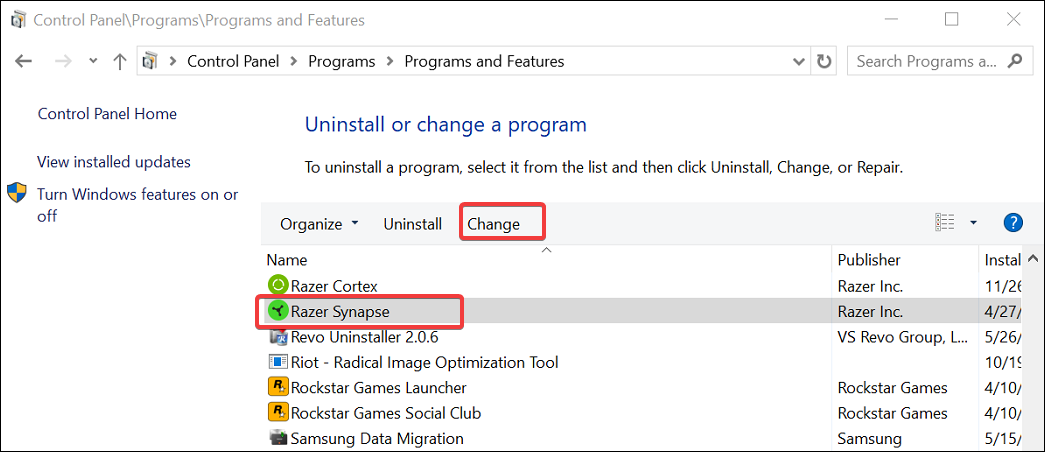
- पता लगाएँ और चुनें रेज़र सिनैप्स इंस्टॉल किए गए ऐप्स की सूची से।
- दबाएं खुले पैसे शीर्ष पर बटन। यह रेजर गेमिंग सॉफ्टवेयर सेटअप को लोड करेगा।
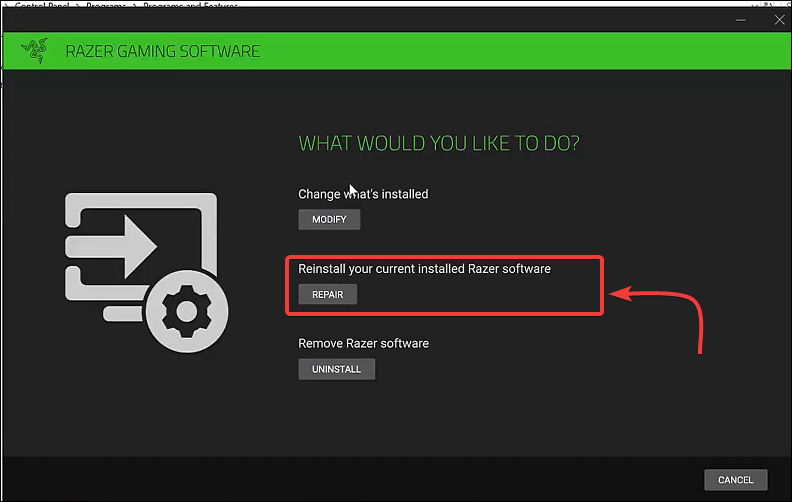
- पर क्लिक करें मरम्मत के तहत बटन आप क्या करना चाहते हैं अनुभाग।
- मरम्मत उपकरण सॉफ़्टवेयर के साथ समस्याओं को संशोधित करने और सुधारने के लिए आवश्यक फ़ाइलों को डाउनलोड करेगा।
संभावित त्रुटियों का पता लगाने के लिए सिस्टम स्कैन चलाएँ

डाउनलोड रेस्टोरो
पीसी मरम्मत उपकरण

क्लिक स्कैन शुरू करें विंडोज मुद्दों को खोजने के लिए।

क्लिक सभी की मरम्मत पेटेंट प्रौद्योगिकियों के साथ मुद्दों को ठीक करने के लिए।
सुरक्षा समस्याओं और मंदी का कारण बनने वाली त्रुटियों का पता लगाने के लिए रेस्टोरो मरम्मत उपकरण के साथ एक पीसी स्कैन चलाएं। स्कैन पूरा होने के बाद, मरम्मत प्रक्रिया क्षतिग्रस्त फाइलों को ताजा विंडोज फाइलों और घटकों के साथ बदल देगी।
एक त्वरित मरम्मत को आपके रेजर डेथएडर स्क्रॉल व्हील के साथ किसी भी समस्या को ठीक करना चाहिए यदि यह किसी सॉफ़्टवेयर गड़बड़ के कारण था। हालाँकि, अगर मरम्मत से मदद नहीं मिली, तो समस्या को ठीक करने के लिए रेज़र सिनैप्स को स्थापित करके सफाई करने का प्रयास करें।
4. रेजर सिनैप्स को साफ करें
- दबाओ विंडोज कुंजी + आर रन खोलने के लिए।
- प्रकार एक ppwiz.cpl और क्लिक करें ठीक है नियंत्रण कक्ष खोलने के लिए।
- पता लगाएँ और चुनें रेज़र सिनैप्स सूची से।
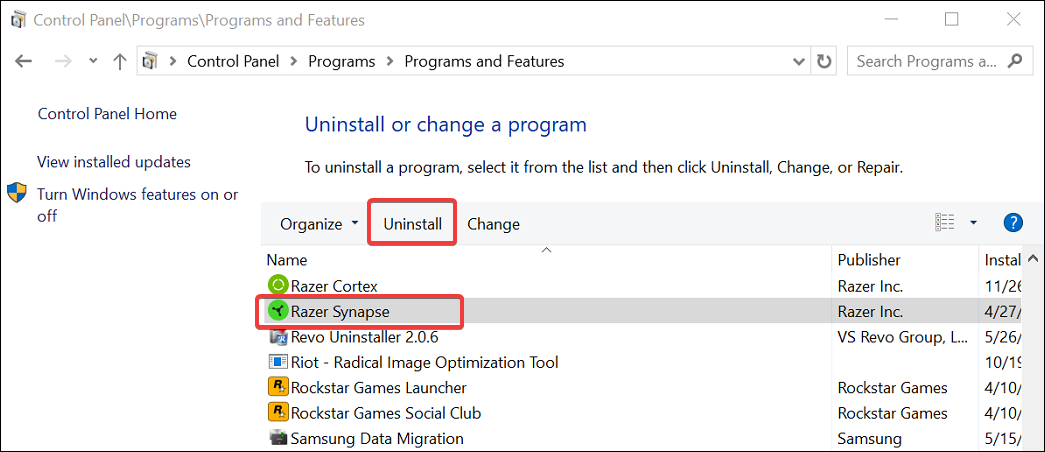
- दबाएं स्थापना रद्द करें बटन। सेटअप स्क्रीन में, रेजर सॉफ्टवेयर को हटाने के लिए अनइंस्टॉल बटन पर क्लिक करें।
- उन सभी टूल्स को चुनें जिन्हें आप हटाना चाहते हैं और फिर अनइंस्टॉल पर क्लिक करें। दबाएं हाँ/निकालें स्थापना रद्द करने को पूरा करने के लिए बटन।
- एक बार स्थापना रद्द करने के बाद, रजिस्ट्री संपादक खोलें।
- दबाओ विंडोज की + आर।
- प्रकार regedit और क्लिक करें ठीक है.
- रजिस्ट्री संपादक में, निम्न स्थान पर नेविगेट करें:
कंप्यूटर\HKEY_CURRENT_USER\Software\Razer - रेजर पर राइट-क्लिक करें और चुनें हटाएं. पुष्टि करने के लिए ठीक क्लिक करें।
- इसके बाद, का नवीनतम संस्करण डाउनलोड और इंस्टॉल करें रेज़र कोर्टेक्स और आधिकारिक वेबसाइट से Synapse सॉफ्टवेयर।
- एक बार स्थापित होने के बाद, अपने पीसी को पुनरारंभ करें और जांचें कि क्या रेजर डेथडर स्क्रॉल व्हील स्क्रॉल नहीं कर रहा है; मुद्दा हल हो गया है।
रेज़र सॉफ़्टवेयर की मरम्मत और पुन: स्थापित करने से दूषित सॉफ़्टवेयर या गड़बड़ियों के कारण होने वाली कोई भी समस्या ठीक हो जाएगी। हालांकि, स्क्रॉल व्हील एन्कोडर विफलता भी व्हील को किसी भी उपयोगकर्ता इनपुट को पंजीकृत करने से रोक सकती है।
5. हार्डवेयर समस्याओं की जाँच करें
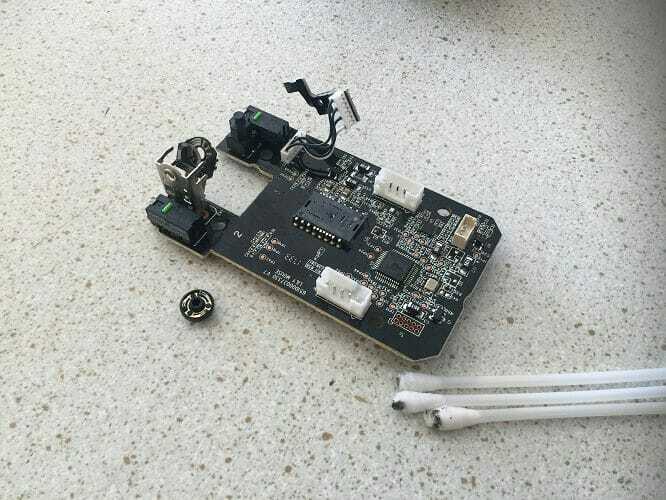
हार्डवेयर समस्याएँ एक सामान्य कारण हैं कि आपका माउस स्क्रॉल व्हील क्यों काम करना बंद कर सकता है। वारंटी के तहत नए माउस के मामले में, डिवाइस को बदलने या मरम्मत करने के लिए निर्माता से संपर्क करें। अंडर-वारंटी डिवाइस को ठीक करने का प्रयास न करें, क्योंकि स्वयं-मरम्मत आपकी मौजूदा वारंटी को रद्द कर देगी।
एक DIY के लिए, आपको स्क्रॉल व्हील को हटाने और आइसोप्रोपिल अल्कोहल का उपयोग करके व्हील और मेटल डिस्क दोनों पर संपर्कों को साफ करने की आवश्यकता है। इसके बाद, सभी गंदगी और मलबे को हटा दें जो स्क्रॉल व्हील को एन्कोडर के संपर्क से रोक रहा है।
घटकों को साफ करने के बाद, स्क्रॉल व्हील को वापस रखें और देखें कि क्या डेथएडर स्क्रॉल व्हील फिर से काम कर रहा है। यह जोखिम भरा हो सकता है, इसलिए इसे अपने जोखिम पर करें।
रेज़र डेथएडर स्क्रॉल व्हील नॉट स्क्रॉलिंग समस्या आमतौर पर पुराने ड्राइवरों, रेज़र सॉफ़्टवेयर गड़बड़ियों या हार्डवेयर विफलता के कारण होती है। समस्या को हल करने के लिए ड्राइवर को अपडेट करने, रेज़र सिनैप्स को सुधारने या स्क्रॉल व्हील को ठीक करने का प्रयास करें।
 अभी भी समस्याएं आ रही हैं?उन्हें इस टूल से ठीक करें:
अभी भी समस्याएं आ रही हैं?उन्हें इस टूल से ठीक करें:
- इस पीसी मरम्मत उपकरण को डाउनलोड करें TrustPilot.com पर बढ़िया रेटिंग दी गई है (इस पृष्ठ पर डाउनलोड शुरू होता है)।
- क्लिक स्कैन शुरू करें Windows समस्याएँ ढूँढ़ने के लिए जो PC समस्याओं का कारण हो सकती हैं।
- क्लिक सभी की मरम्मत पेटेंट प्रौद्योगिकियों के साथ मुद्दों को ठीक करने के लिए (हमारे पाठकों के लिए विशेष छूट)।
रेस्टोरो द्वारा डाउनलोड किया गया है 0 इस महीने पाठकों।